Wix Fonksiyonlar: Ödeme Adımına Ek Ücretler Ekleme
7 dk.
Bu makalede
- Kırılabilir ambalaj ücreti
- Ödeme formu ücreti
- Ara toplam için yüzdelik ücret
- İşlem ücreti
- SSS
Siparişler, müşteri bilgileri veya gönderim bilgileri gibi bilgilere göre ek ücretler talep edin. Örneğin, müşteriler mağazanızdan kırılabilir ürünler satın aldığında ekstra paketleme ücreti uygulayın. Ek ücretler fonksiyonu etkinleştirildiğinde, giriş verilerini otomatik olarak inceleyerek gerekli ücretleri hesaplar. Ücretler ödeme sırasında gösterilir ve müşterinin toplamına eklenir.
Mevcut ek ücret şablonları arasında kırılabilir ürün paketleme ücreti, ödeme formu ücreti, ara toplam ücreti ve işlem ücreti bulunur. Bu makalede her bir şablonun adım adım nasıl ayarlanacağına dair talimatlar gösterilecektir. Alternatif olarak, sıfırdan bir fonksiyon oluşturabilir ve kendi özel mantığınızı ekleyebilirsiniz.
Wix Fonksiyonlar'ı, sürekli olarak kullanıma sunuyor ve özgün işletme ihtiyaçlarınıza uyacak şekilde şablon listemizi yeni seçeneklerle güncelliyoruz.
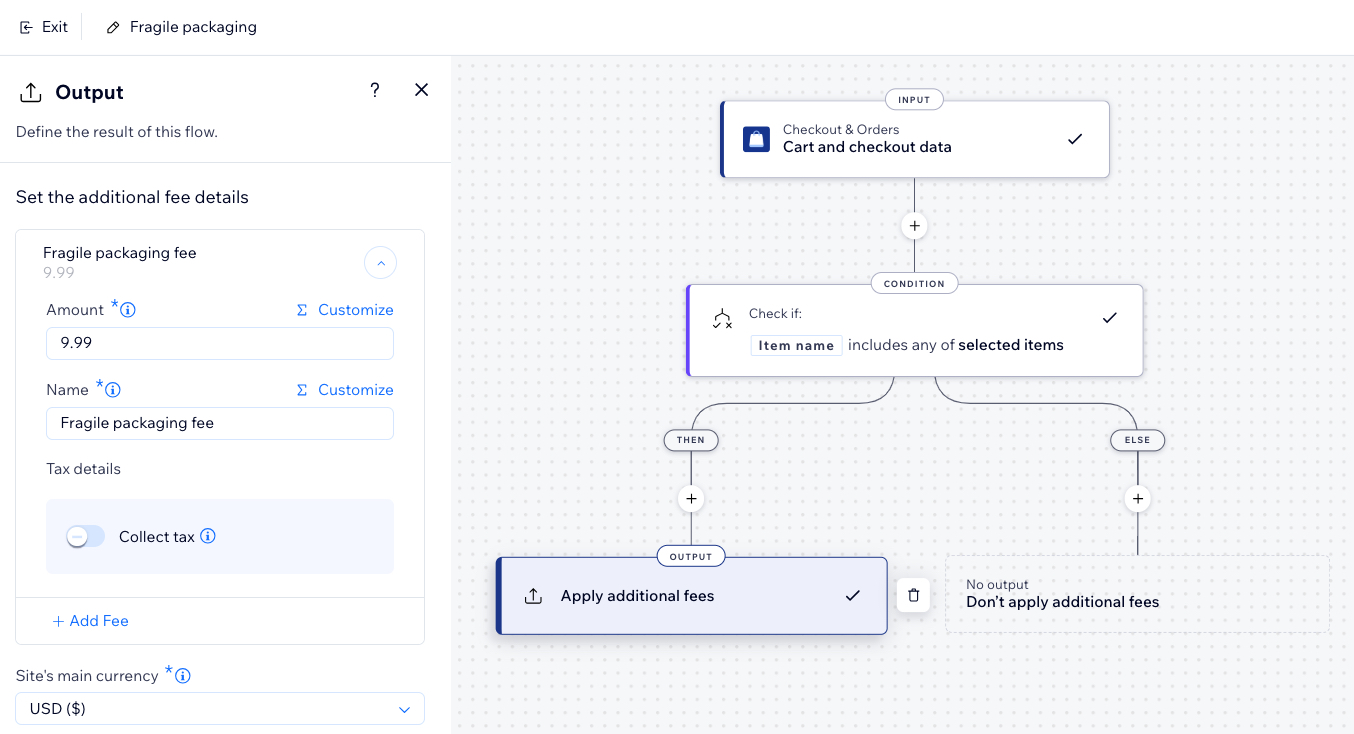
Kırılabilir ambalaj ücreti
Sepete kırılabilir ürünler eklendiğinde, taşıma sırasında ekstra koruma sağlamaya yönelik bir ambalaj ücreti uygulayın. Bu özellik kırılabilir ürünlerin güvenli bir şekilde paketlenmesiyle ilgili ek maliyetleri karşılamak açısından kullanışlıdır.
Kırılabilir ambalaj ücreti fonksiyonu oluşturmak için:
- Sitenizin kontrol panelindeki Fonksiyonlar sekmesine gidin.
- Fonksiyon kataloğunda, Ek ücretler altından Fonksiyon Oluştur'a tıklayın.
- Kırılabilir ambalaj ücreti'ni seçin ve Şablonu Kullan'a tıklayın.
- Fonksiyon oluşturucuda, mantığı güncellemek için Koşul adımına tıklayın.
- İşletmenizin ihtiyaçlarına uyacak şekilde koşulu güncellemek için 'Öge Adı' seçeneğine tıklayın (ör. varsayılan ürün adlarını mağazanızdaki ürün adlarıyla eşleşecek şekilde güncelleyin).
İpucu:
Gerekirse, varsayılan Öge Adı özelliğine tıklayarak değiştirin. Örneğin, koşulu Öge Adı yerine Öge Kimliği değerini kontrol edecek şekilde ayarlayabilirsiniz.
- Koşulu kaydetmek için Uygula'ya tıklayın.
- Çıktı adımına tıklayın.
- Ücret tutarı (vergi hariç) ve ödeme sayfasında gösterilecek ücret adı dahil olmak üzere ek ücret bilgilerini düzenleyin.
İpucu: Formül ifadesi kullanarak ücret yüzdesi eklemek için Özelleştir'e tıklayın. - (İsteğe bağlı) Ek ücrete (vergi ayarlarınıza göre hesaplanan) bir vergi uygulamak için Vergi topla geçiş düğmesini etkinleştirin.
- (İsteğe bağlı) Başka bir ücret eklemek için + Ücret Ekle'ye tıklayın.
- Açılır menüden sitenizin ana para birimini seçin.
Not: Seçilen para birimi sitenizin para birimiyle eşleşmiyorsa fonksiyon çalışmaz. - Çıktıyı kaydetmek için Uygula'ya tıklayın.
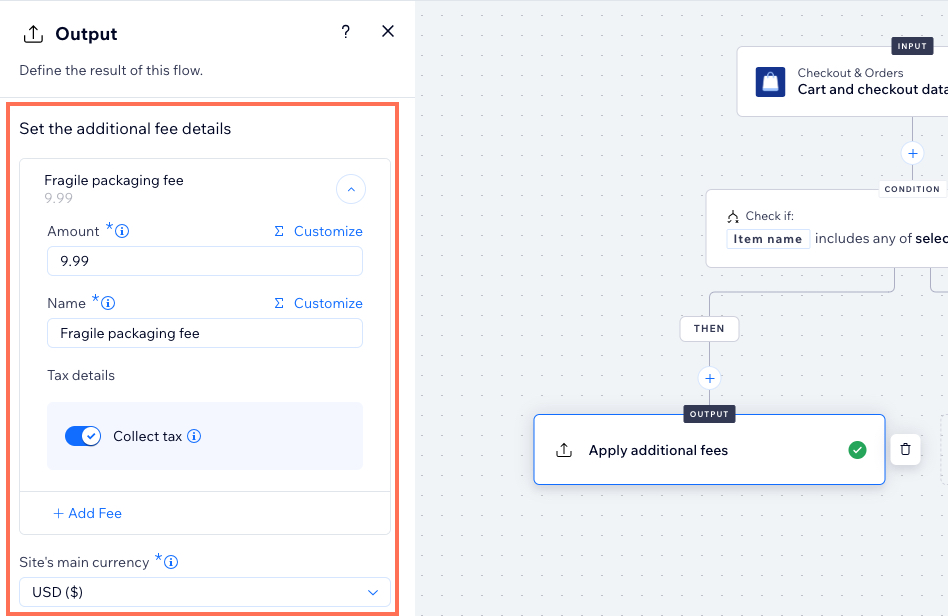
- Sol üstten fonksiyonunuza bir ad verin. Bu adı yalnızca siz görürsünüz.
- Sağ üstteki Aktifleştir'e tıklayın.
Fonksiyon aktifleştirildiğinde, fonksiyon kriterlerini sağlayan müşteriler ödeme adımında kırılabilir ambalaj ücretini görürler.
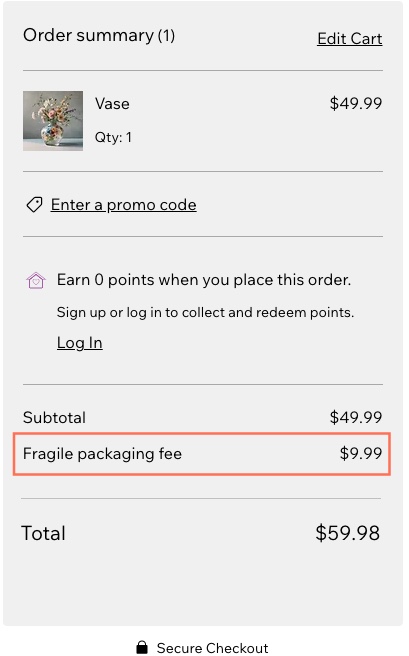
Ödeme formu ücreti
Sitenizde Wix Forms üzerinden verilen siparişlere ek ücret uygulayın.
Önemli:
Bu şablonun koşulunda, sitenizdeki tüm ödeme formlarının denetlenmesini sağlayan Wix Forms Uygulama Kimliği bulunur. İşlevsellik açısından gerekli olan bu Uygulama Kimliği değerini silmeyin. Uygulama Kimliği, Wix uygulamaları için özgün bir tanımlayıcıdır (Wix Stores, Wix Bookings vb. dahil olmak üzere her birinin kendi kimliği vardır). Uygulama Kimlikleri hakkında daha fazla bilgi edinin.
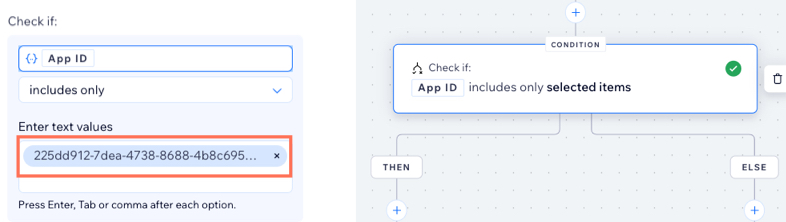
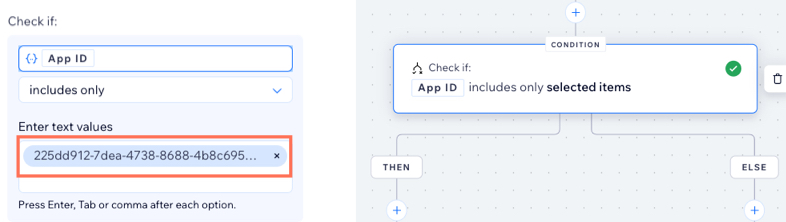
Ödeme formu ücreti fonksiyonu oluşturmak için:
- Sitenizin kontrol panelindeki Fonksiyonlar sekmesine gidin.
- Fonksiyon kataloğunda, Ek ücretler altından Fonksiyon Oluştur'a tıklayın.
- Ödeme formu ücreti'ni seçin ve Şablonu Kullan'a tıklayın.
- Fonksiyon oluşturucuda Çıktı adımına tıklayın.
- Ödeme ekranında gösterilecek ücret adı ve tutarı dahil olmak üzere, sitenizdeki tüm ödeme formlarını kapsayan ücret bilgilerini düzenleyin.
İpucu: Formül ifadesi kullanarak ücret yüzdesi eklemek için Özelleştir'e tıklayın. - (İsteğe bağlı) Ek ücrete (vergi ayarlarınıza göre hesaplanan) bir vergi uygulamak için Vergi topla geçiş düğmesini etkinleştirin.
- (İsteğe bağlı) Başka bir ücret eklemek için + Ücret Ekle'ye tıklayın.
- Açılır menüden sitenizin ana para birimini seçin.
Not: Seçilen para birimi sitenizin para birimiyle eşleşmiyorsa fonksiyon çalışmaz. - Çıktıyı kaydetmek için Uygula'ya tıklayın.
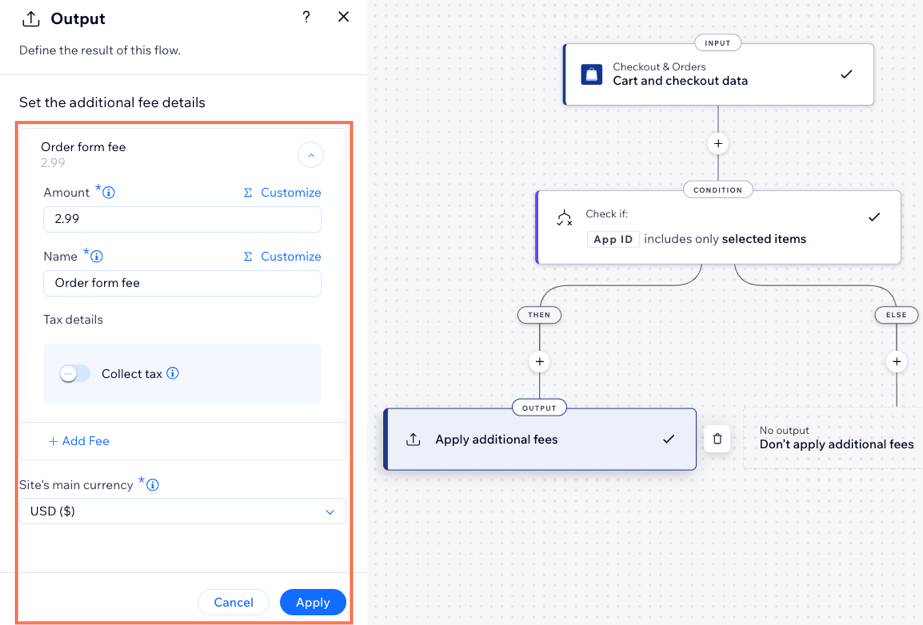
- Sol üstten fonksiyonunuza bir ad verin. Bu adı yalnızca siz görürsünüz.
- Sağ üstteki Aktifleştir'e tıklayın.
Fonksiyon aktifleştirildiğinde, sitenizdeki bir form üzerinden sipariş veren müşteriler ödeme adımında ödeme formu ücretini görürler.
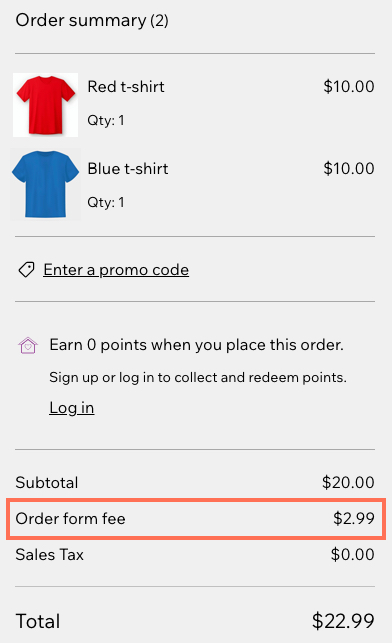
Ara toplam için yüzdelik ücret
Müşterilerden sipariş ara toplamının belirli bir yüzdesine göre (indirimler veya vergiler hariç) ücret alan bir fonksiyon oluşturun. Bu şablon bir koşul içermediğinden, ara toplam yüzde ücreti sitenizden verilen tüm siparişlere uygulanır.
Ara toplam yüzdesi ücret oluşturmak için:
- Sitenizin kontrol panelindeki Fonksiyonlar sekmesine gidin.
- Fonksiyon kataloğunda, Ek ücretler altından Fonksiyon Oluştur'a tıklayın.
- Ara Toplam yüzde ücreti'ni seçin ve Şablonu Kullan simgesine tıklayın.
- Fonksiyonunuzda kullanmak istediğiniz sayı değerini ayarlamak için Değişken adımına tıklayın.
- Değişkeni kaydetmek için Uygula'ya tıklayın.
- Çıktı adımına tıklayın.
- Ücret tutarı (vergi hariç) ve ödeme sayfasında gösterilecek ücret adı dahil olmak üzere işlem ücreti bilgilerini düzenleyin.
İpucu: Formül ifadenizi ücret karşılığında siparişlere eklemek istediğiniz yüzde cinsinden oluşturun. - (İsteğe bağlı) Ek ücrete (sitenizin vergi ayarlarına göre hesaplanan) bir vergi uygulamak için Vergi topla geçiş düğmesini etkinleştirin.
- (İsteğe bağlı) Başka bir ek ücret eklemek için + Ücret Ekle'ye tıklayın.
- Açılır menüden sitenizin ana para birimini seçin.
Not: Seçilen para birimi sitenizin para birimiyle eşleşmiyorsa fonksiyon çalışmaz. - Çıktıyı kaydetmek için Uygula'ya tıklayın.
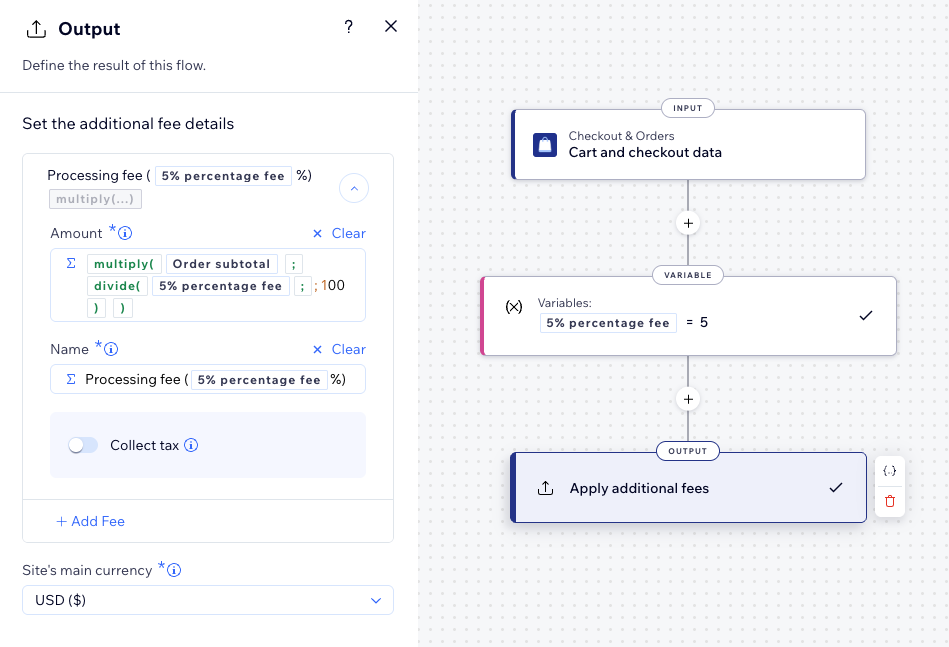
- Sol üstten fonksiyonunuza bir ad verin. Bu adı yalnızca siz görürsünüz.
- Sağ üstteki Aktifleştir'e tıklayın.
Fonksiyon etkinleştirildiğinde, müşteriler ödeme adımında bir işlem ücreti görürler.
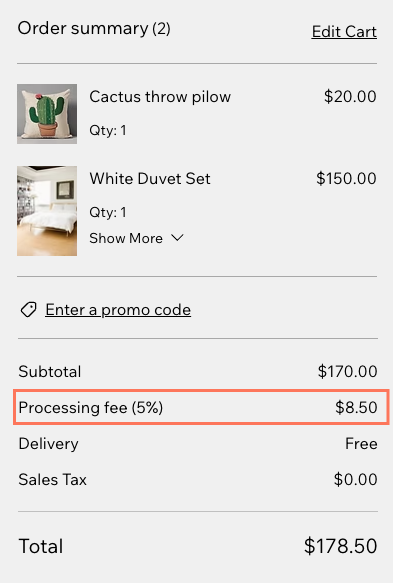
İşlem ücreti
Müşterilerden sipariş başına sabit işlem ücreti alan bir fonksiyon oluşturun. Bu şablon bir koşul içermediğinden, işlem ücretinin sitenizden verilen tüm siparişlere uygulanacağı anlamına gelir.
İşlem ücreti fonksiyonu oluşturmak için:
- Sitenizin kontrol panelindeki Fonksiyonlar sekmesine gidin.
- Fonksiyon kataloğunda, Ek ücretler altından Fonksiyon Oluştur'a tıklayın.
- İşlem ücreti'ni seçin ve Şablonu Kullan'a tıklayın.
- Ücret tutarı (vergi hariç) ve ödeme sayfasında gösterilecek ücret adı dahil olmak üzere işlem ücreti bilgilerini düzenleyin.
İpucu: Formül ifadesi kullanarak ücret yüzdesi eklemek için Özelleştir'e tıklayın. - (İsteğe bağlı) Ek ücrete (vergi ayarlarınıza göre hesaplanan) bir vergi uygulamak için Vergi topla geçiş düğmesini etkinleştirin.
- (İsteğe bağlı) Başka bir ek ücret eklemek için + Ücret Ekle'ye tıklayın.
- Açılır menüden sitenizin ana para birimini seçin.
Not: Seçilen para birimi sitenizin para birimiyle eşleşmiyorsa fonksiyon çalışmaz. - Çıktıyı kaydetmek için Uygula'ya tıklayın.
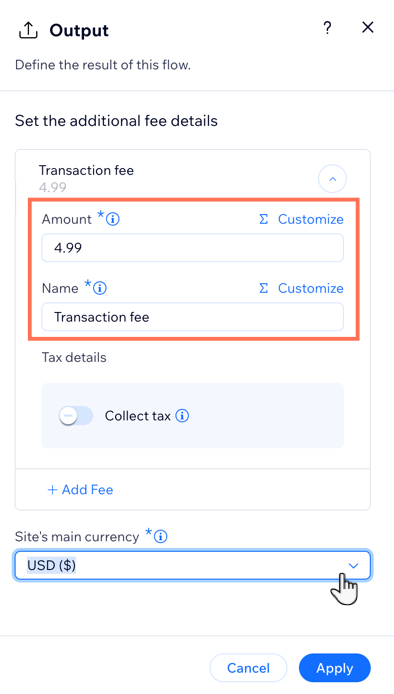
- Sol üstten fonksiyonunuza bir ad verin. Bu adı yalnızca siz görürsünüz.
- Sağ üstteki Aktifleştir'e tıklayın.
Fonksiyon etkinleştirildiğinde, müşteriler ödeme adımında sabit bir işlem ücreti görürler.
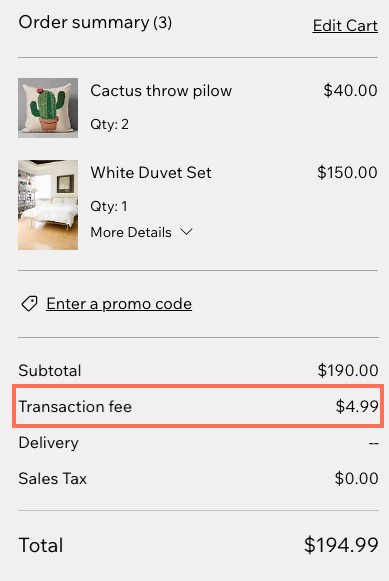
SSS
Daha fazla bilgi edinmek için aşağıdaki sorulardan birine tıklayın.
Fonksiyon nedir?
Hangi Wix uygulamalarında fonksiyon oluşturabilirim?
Fonksiyon akışını oluşturan bileşenler nelerdir?
Bir şablonun koşulunu ve çıktısını özelleştirebilir miyim?
Wix Fonksiyonlar ile Wix Otomasyonlar arasındaki fark nedir?


